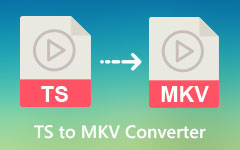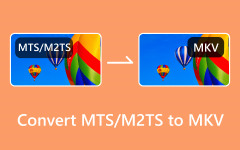Könnyedén konvertálja az MPG-t MKV-vé ezekkel az Ultimate konverterekkel
Az MPG az egyik legszokványosabb videófájl-formátum, amelyet filmek készítésére használnak. Ez a fájlformátum videót, hangot és metaadatokat képes tárolni egy mappában. Ezen kívül MPEG-1 és MPEG-2 hang- és videótömörítést használ, így nagy felbontású videóformátum. Ennek ellenére nagy fájlméretet tartalmaz, és túl sok helyet foglal az eszközön. Tehát, ha kis fájlméretű, de nagy felbontású fájlt szeretne, konvertálhatja MKV formátumba. Az MKV vagy a Matroska fájlok szabványos fájltároló formátumok, amelyek több feliratfolyamot és hangsávot tárolnak különböző nyelveken. A filmrajongók körében is népszerű, mert egy mappában képes tárolni a hangot, a videót és a feliratokat. Ezért olvassa el ezt a cikket, hogy megtudja, hogyan kell konvertálja az MPG-t MKV-vé könnyen.
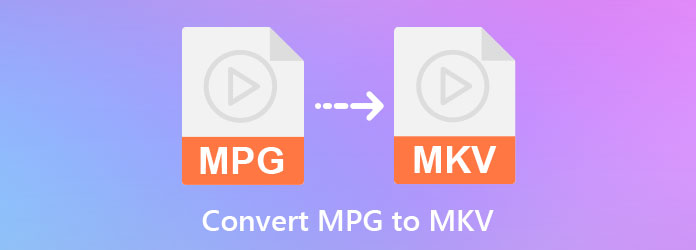
1. rész. MPG konvertálása MKV-vé asztali számítógépen
1. Tipard Video Converter Ultimate
Ha szeretne egy konvertert, amelyet bármikor használhat a számítógépén, letölthet egy szoftveralkalmazást. Használat előtt azonban meg kell vásárolnia néhány átalakítót. Szerencsére találtunk egy ingyenesen használható alkalmazást, amely a legjobb funkciókkal is rendelkezik.
Tipard Video Converter UItimate egy asztali szoftveralkalmazás, amely könnyen konvertálhatja MPG fájljait MKV formátumba. Számos fájlformátumot támogat, például MPG, MKV, AVI, MP4, FLV, MOV, VOB és 500+ formátumot. Ezenkívül támogatja a 8K, 5K, 4K és HD videókat is. És ha sok szerkesztési funkcióval rendelkező konvertert szeretne használni, ez a konverter a legjobb eszköz az Ön számára. Az eszköztárban van 3D készítő, GIF készítő, videójavító, videóösszevonás és még sok más. Sőt, több fájl kötegelt konvertálására is képes egyidejűleg, mindössze néhány kattintással.
Előnyök:
- 1. Ez egy felhasználóbarát eszköz.
- 2. Több fájlt is képes egyesíteni egybe.
- 3. Ultragyors konvertálási folyamata van.
- 4. Elérhető minden médiaplatformon, beleértve a Windowst, a Mac-et és a Linuxot is.
Hátrányok:
- Meg kell vásárolnia az alkalmazást, mielőtt hozzáférne annak egyedi funkcióihoz.
Egy egyszerű útmutató az MPG konvertálásához MKV-vá Tipard Video Converter Ultimate:
1 lépésElőször töltse le Tipard Video Converter Ultimate kattintson a Letöltés gombot lent. Kövesse a telepítési folyamatot, majd nyissa meg az alkalmazást.
2 lépésEzután a szoftver fő felületén kattintson a gombra Fájlok hozzáadása Gombot vagy a gombot + aláírás gombot az MPG fájl feltöltéséhez. Megjelennek a számítógép mappái, ahol kiválaszthatja a feltölteni kívánt MPG fájlt.
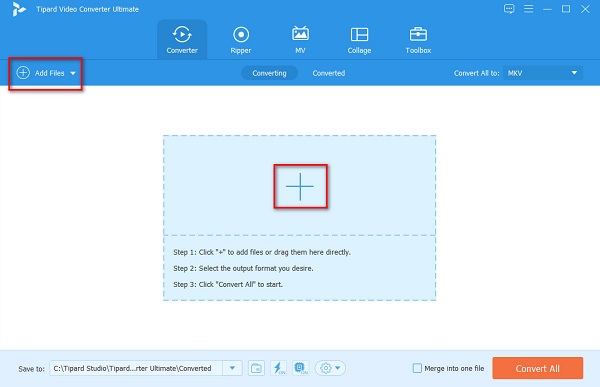
3 lépésEzután kattintson a melletti legördülő gombra Mindet átalakítani, akkor megjelenik a fájlformátumok listája. Kattintson MKV mint a fájl kimeneti formátuma.
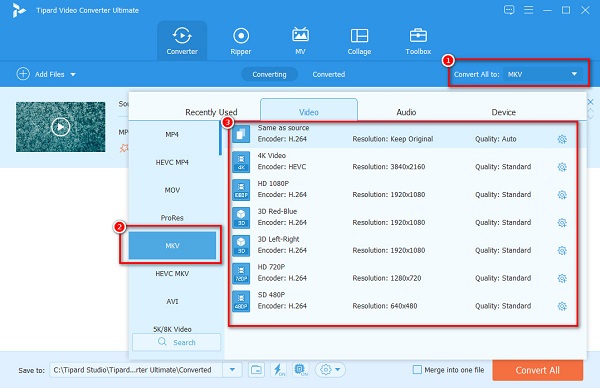
4 lépésKattintson az Összes konvertálása gombra az MPG fájl MKV fájlformátumba konvertálásához.
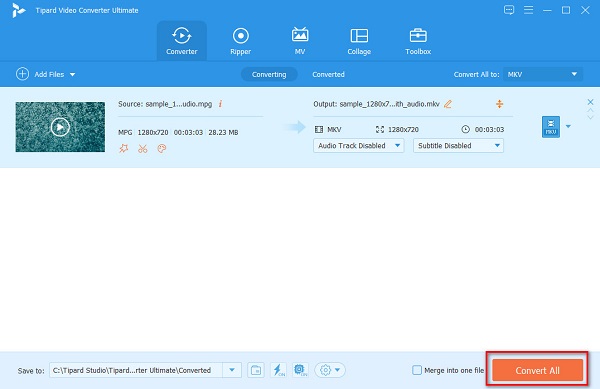
Ezután várjon néhány másodpercet, és a fájl MKV fájllá lesz konvertálva. Ezt az eszközt használhatja konvertálja az OGV-t MKV-vá túl.
2. HandBrake
Ha az MPG-t MKV-vé szeretné konvertálni ingyenes szoftver segítségével, HandBrake az az eszköz, amelyet használnia kell. A HandBrake egy MPG-MKV konverter, amely könnyen letölthető és használható. Egyszerű felhasználói felülettel rendelkezik, így felhasználóbarát eszköz. Ezen kívül kötegelt átalakítást is végezhet. Ezenkívül lehetővé teszi a videó szűrőjének, képkockasebességének beállítását és feliratok hozzáadását a fájlhoz. Ezenkívül gyorsan konvertálhatja MPG fájlját MKV formátumba.
Előnyök:
- 1. Egyszerű felhasználói felülettel rendelkezik.
- 2. Ingyenesen letölthető.
- 3. Lehetővé teszi a videó sebesség előre beállított beállítását.
Hátrányok:
- Csak néhány fájlformátumot támogat.
MPG konvertálása MKV-vá az ingyenes HandBrake segítségével:
1 lépésLetöltés HandBrake számítógépén, majd futtassa az alkalmazást. A szoftver első felületén kattintson a gombra filé opciót.
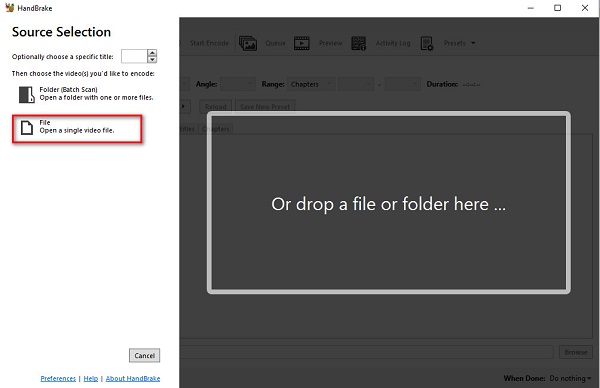
2 lépésEzután kattintson a legördülő gomb mellett kialakított és válassza ki a kívánt kimeneti formátumot. Választ MKV formátumban.
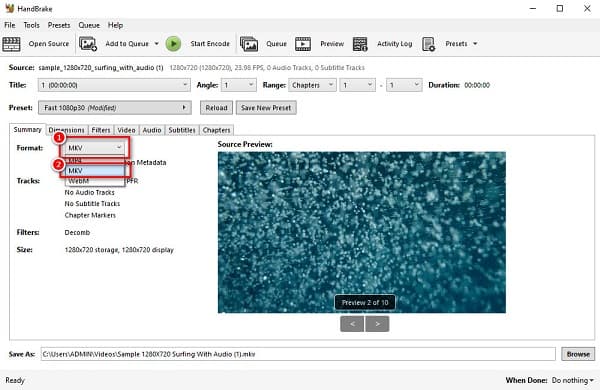
3 lépésEzután kattintson a gombra Indítsa el a kódolást az átalakítási folyamat elindításához.
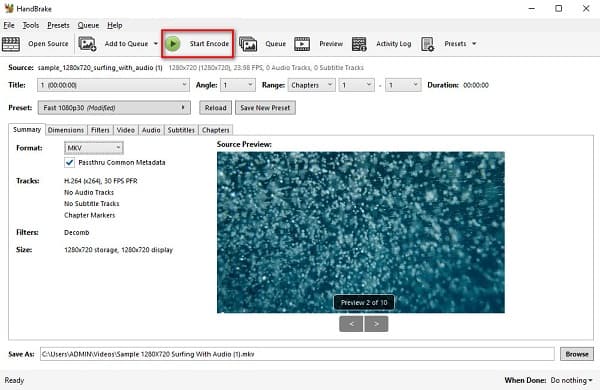
2. rész. MPG konvertálása MKV Online-ra
Vannak olyan eszközök is, amelyekkel az MPG-t MKV-vé konvertálhatja online. A fájlok konvertálására szolgáló online eszköz használata kényelmes, mert nem kell semmit letöltenie. Megkerestük a legnépszerűbb online konvertereket, és kiválasztottuk a legkönnyebben és legszabadabban használhatókat. Ebben a részben megismerheti a legkiemelkedőbb MPG-MKV konvertert online.
1. Convertio
A Convertio egy online MPG-MKV konverter, amelyet sokan használnak. Ez az online konverter sok felhasználó körében népszerű, mert egyszerű felhasználói felülettel rendelkezik. Használata ingyenes és teljesen biztonságos. Ezenkívül a speciális beállításokkal módosíthatja a videó kodekjét és profilját. Ezenkívül számos fájlformátumot támogat, beleértve az MPG, MKV, AVI, MOV, VOB, WebM, M4V és még sok más fájlformátumot. Így ez is egy MKV-FLV konverter.
Előnyök:
- 1. Könnyen használható szoftveres felülettel rendelkezik.
- 2. Ez az ingyenes MPG-MKV konverter képes konvertálja az MKV-t WebM-re.
- 3. Lehetővé teszi a fájlok kiválasztását a dropboxból, a Google Drive-ból és a számítógépes fájlokból.
Hátrányok:
- Olyan hirdetéseket tartalmaz, amelyek zavaróak lehetnek az Ön számára.
1 lépésKeressen a böngészőjében Convertio. Ezután a szoftver fő felületén kattintson a Fájlok kiválasztása gombra. Megjelennek a számítógépe mappái, ahol kiválaszthatja a feltölteni kívánt MPG fájlt.
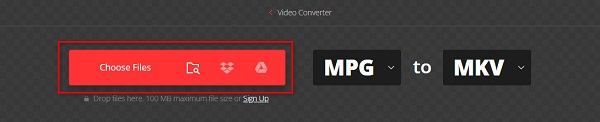
2 lépésEzután kattintson a legördülő gombot választani MKV mint a fájl kimeneti formátuma.
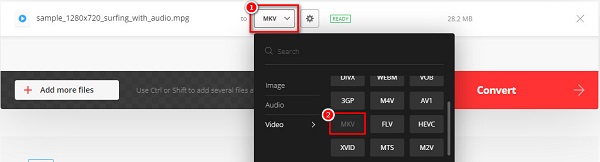
3 lépésVégül nyomja meg a gombot Megtérít gombot az MPG fájl MKV fájlformátummá konvertálásához.
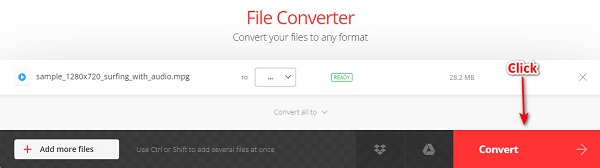
2. FileProInfo
FileProInfo egy másik online konverter, amely az MPG-t MKV-vé alakíthatja. Ez az online eszköz egyszerű felhasználói felülettel rendelkezik, így felhasználóbarát eszköz. Lehetővé teszi a fájlok konvertálását 150 MB maximális fájlméretig. Ezenkívül ezt a konvertert szinte minden webböngészőn elérheti, mint például a Google, a Firefox és a Safari.
Előnyök:
- 1. Használata biztonságos.
- 2. 100%-ban ingyenesen használható.
Hátrányok:
- Sok hirdetést tartalmaz.
1 lépésKeressen MPG–MKV online konvertereket, majd keressen FileProInfo.com a keresési eredményoldalon. A szoftver fő felületén kattintson a gombra Válassza az MPG fájlt gombot.
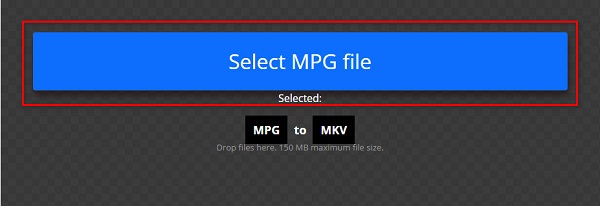
2 lépésMegjelennek a számítógépe mappái, ahol kiválaszthatja a mappáját MPG fájlt.
3 lépésEzután görgessen le egy kicsit, majd kattintson a gombra MPG fájl konvertálása.
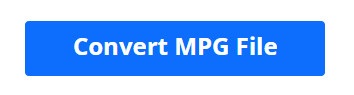
3. rész. GYIK az MPG MKV-vé konvertálásával kapcsolatban
Átalakíthatja az MPG-t MKV-vé a minőség elvesztése nélkül?
Igen. Az MPG MKV-vé konvertálása nem feltétlenül befolyásolja a fájl minőségét. Egyes konverterek azonban befolyásolják a minőséget a konvertálás során. A fenti konverterek azonban nem befolyásolják a fájl minőségét.
Hogyan konvertálhatom az MPG-t MKV-vé VLC használatával?
Nyissa meg a VLC Media Playert. Kattintson Média > Átalakítás / Save > hozzáad > Átalakítás / Save. Válassza ki a profil > Tallózás > Rajt. Használhatja a VLC-t is konvertálni MPG MP4.
A QuickTime Player támogatja az MPG fájlformátumokat?
A QuickTime képes lejátszani az MPG fájlformátumot. Ha a fájl sértetlen vagy sértetlen, könnyen lejátszhatja az MPG fájlokat a QuickTime Player segítségével.
Következtetés
Most, hogy ismeri a végső módokat konvertálja az MPG-t MKV-vé egyszerűen kiválaszthatja, hogy melyik konvertert használja. Akár online, akár offline eszközökről van szó, továbbra is hatékony módja annak, hogy MPG fájlját MKV fájlformátumba konvertálja. Ha azonban olyan konvertert szeretne használni, amely sok fájlformátumot támogat villámgyors átalakítási folyamattal, próbálkozzon Tipard Video Converter UItimate.